Microsoft memperkenalkan layanan ini yang disebut Layanan Medis Pembaruan Windows (WaaSMedicSVC) di Windows 10 belum lama ini. Seluruh tujuan dari layanan ini adalah untuk memperbaiki kerusakan yang dialami oleh komponen Pembaruan Windows, sehingga Anda dapat terus menerima pembaruan Windows tanpa gangguan apa pun. Oleh karena itu, layanan bertanggung jawab untuk mengelola perbaikan apa pun dan untuk keamanan Komponen Pembaruan Windows.
Apa itu Klien SIH di Windows 10?
Saat Anda mem-boot sistem Windows 10 Anda, OS menetapkan tugas di Penjadwal Tugas setiap hari dan tugas harian ini memulai klien SIH. Tugas klien SIH adalah mengidentifikasi komponen sistem yang rusak dan dengan demikian memperbaikinya yang sangat penting untuk pembaruan otomatis program Windows dan Microsoft apa pun yang terinstal di komputer. Tugas tersebut benar-benar online untuk memeriksa seberapa relevan perbaikan tersebut, dan kemudian berdasarkan analisis, ia mengunduh perbaikan yang diperlukan untuk menyelesaikan proses perbaikan.
Bisakah Kami Mematikan Layanan Pembaruan Media Windows?
Ya, jika Anda ingin menonaktifkan layanan kapan saja, Anda bisa, tetapi ketika Anda mencoba menonaktifkannya melalui Manajer Layanan, itu memberi Anda Akses ditolak cepat. Juga, layanan dinonaktifkan hanya sementara, karena OS Windows secara otomatis mengaktifkan pembaruan di beberapa titik.
Cara Menonaktifkan Layanan Medis Pembaruan Windows
Untuk menonaktifkan Layanan Medis Pembaruan Windows Anda dapat menggunakan freeware seperti Pemblokir Pembaruan Windows atau Anda dapat mematikannya menggunakan Editor Registri. Mari kita lihat caranya.
Metode 1: Dengan Mengedit Editor Registri
Sebelum membuat modifikasi apa pun pada Editor Registri, pastikan Anda buat cadangan pengaturan editor registri sehingga jika Anda kehilangan data, Anda dapat memulihkannya dengan mudah.
Langkah 1: tekan Menang + R hotkey pada keyboard Anda untuk membuka Jalankan perintah.
Langkah 2: Dalam Jalankan perintah bidang pencarian, ketik regedit dan tekan baik untuk membuka Editor Registri jendela.

Langkah 3: Salin jalur di bawah ini dan tempel di Editor Registri bilah alamat:
HKEY_LOCAL_MACHINE\SYSTEM\CurrentControlSet\Services\WaaSMedicSvc
Di sisi kanan panel, pilih Mulailah.
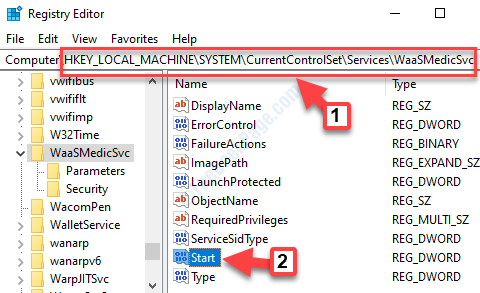
Langkah 4: Klik dua kali pada Mulailah untuk membuka Edit Nilai DWORD (32-bit) kotak dialog.
Pergi ke Data nilai bidang ke dan ubah dari 3 untuk 4.
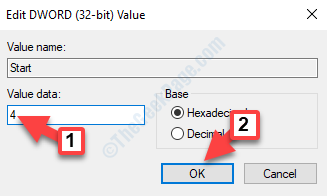
Keluar dari Editor Registri dan mulai ulang sistem Anda. Layanan Medis Pembaruan Windows sekarang dinonaktifkan.
Metode 2 – Buat file Batch untuk menonaktifkannya dengan cepat
Pembaruan berkala Windows 10 menimpa perbaikan registri yang dijelaskan di atas. Jadi, berikut adalah metode untuk membuat file batch dan menyimpannya di desktop atau drive apa pun. Kapan pun, itu akan dimulai lagi, cukup klik pada file batch ini dan itu akan dinonaktifkan.
1. Buka Notepad.
2. Salin dan tempel teks yang diberikan di bawah ini ke dalam notepad.
echo Layanan Medis Pembaruan Windows. sc berhenti WaasMedicSvc. REG ADD HKLM\SYSTEM\CurrentControlSet\Services\WaasMedicSvc /v Mulai /f /t REG_DWORD /d 4. gema. echo Pembaruan Windows Layanan. sc berhenti wuauserv. REG ADD HKLM\SYSTEM\CurrentControlSet\Services\wuauserv /v Mulai /f /t REG_DWORD /d 4. gema. echo Aggiorna il servizio Orchestrator. sc hentikan UsoSvc. REG ADD HKLM\SYSTEM\CurrentControlSet\Services\UsoSvc /v Mulai /f /t REG_DWORD /d 4. gema.
3. Sekarang, Klik Mengajukan lalu klik simpan sebagai.
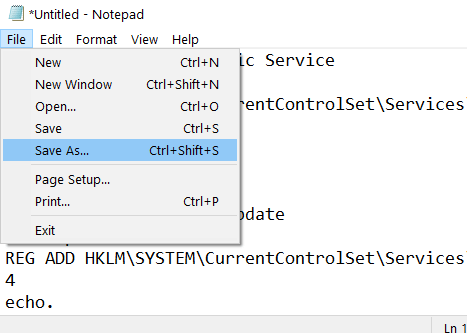
4. Sekarang, Pilih Semua data di simpan sebagai Jenis pilihan.
5. Beri nama ini medis penyandang cacat.(Anda dapat menamainya sesuai pilihan Anda)
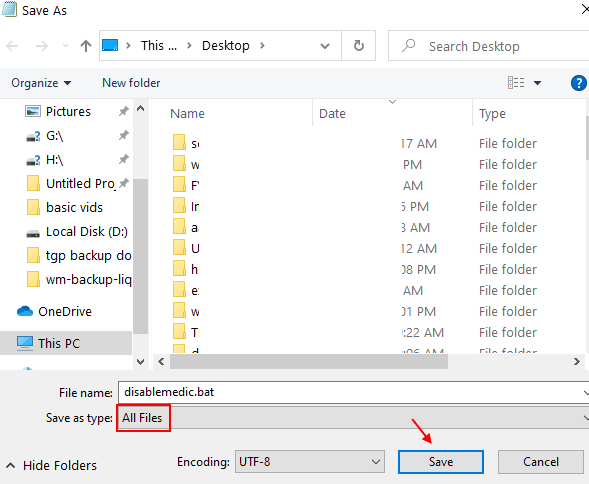
6. Sekarang, kapan pun Anda ingin menonaktifkan, cukup klik pada file bat ini.
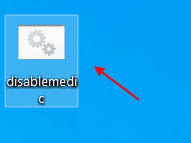
Metode 3: Menggunakan Pemblokir Pembaruan Windows
Langkah 1: Klik link di bawah ini untuk menuju halaman download. Sekarang, temukan Pemblokir Pembaruan Windows dan klik untuk mengunduhnya:
Halaman Unduhan Perangkat Lunak
Langkah 2: Segera setelah Anda mengklik tautan, unduhan dimulai. Klik untuk membuka file unduhan dan kemudian ekstrak file di folder yang Anda pilih.
Setelah selesai, itu akan membuka Pemblokir Pembaruan Windows kotak. Dibawah Status pelayanan, klik pada Tidak bisa tombol.

Langkah 3: Dari menu konteks, pilih Layanan Windows.
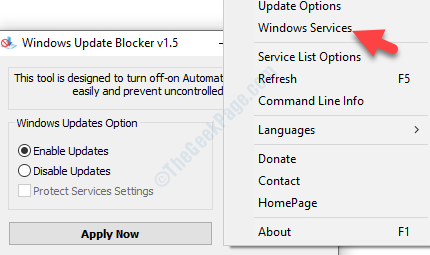
Langkah 4: Ini membuka Layanan jendela manajer.
Di sisi kanan panel, di bawah Nama kolom, temukan Layanan Medis Pembaruan Windows.
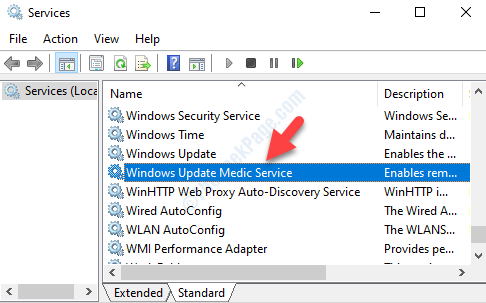
Langkah 5: Klik dua kali pada layanan untuk membukanya Properti jendela. Di bawah Umum tab, buka Nama layanan bagian dan salin nama - WaaSMedicSvc.
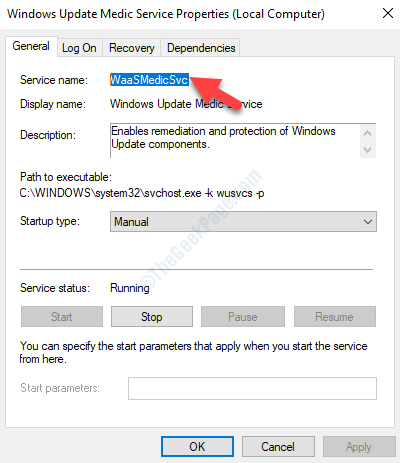
Langkah 6: Sekarang, kembali ke folder tempat Anda mengekstrak Pemblokir Pembaruan Windows perangkat lunak. Sekarang, buka Wub.ini file di buku catatan.
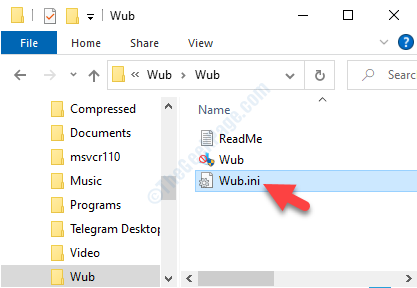
Langkah 7: Dalam buku catatan, pergi ke Daftar Layanan bagian dan di bawah dosvc=2,4 Tipe WaaSMedicSvc=3,4.
Menyimpan dan keluar.
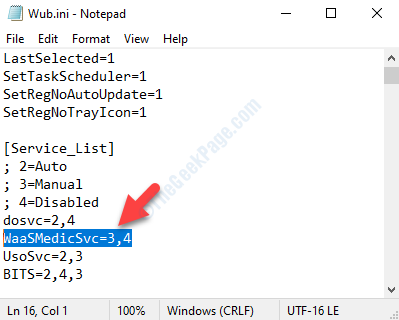
Langkah 8: Sekarang, kembali ke Pemblokir Pembaruan Windows kotak dan tekan tombol Lamar Sekarang tombol untuk menyimpan perubahan.
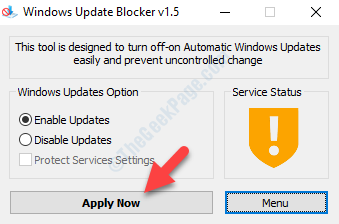
Anda sekarang telah menonaktifkan Layanan Medis Pembaruan Windows.


